如何使用CAD绘制椭圆的一半
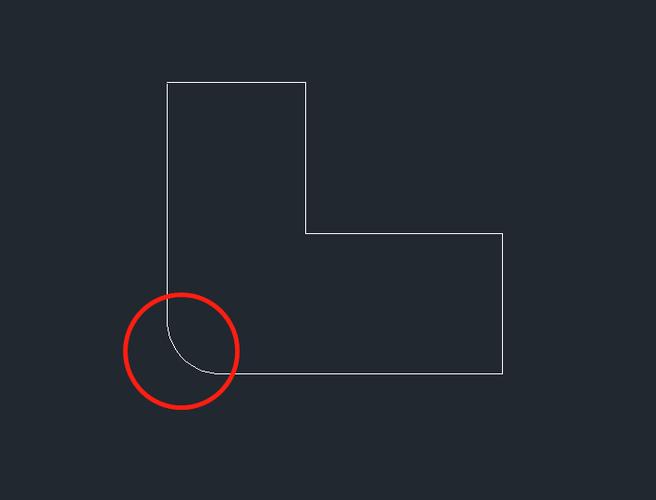
本文将详细介绍如何在CAD中绘制椭圆的一半。作为计算机辅助设计工具,CAD在建筑、工程制图等领域有着广泛的应用,其中掌握椭圆及其变体的绘制技巧是非常重要的技能之一。
在许多设计和工程项目中,我们可能会遇到需要绘制**椭圆**或是其一部分,比如椭圆的一半。首先,需要明确的是,在CAD软件中,椭圆属于曲线的一种,它由两个轴(长轴和短轴)定义。CAD提供了多种方式来创建椭圆或部分椭圆,但我们将集中讨论如何正确地画出椭圆的一半。首先,启动你的CAD软件,并打开一个新的绘图文档。确保你熟悉CAD用户界面的基本元素,包括工具栏、命令行和图层管理器。对于初学者,可以通过学习基础的界面功能来提升工作效率。接下来,我们进入正式的绘图过程。要绘制**椭圆**的一半,你通常可以使用椭圆命令开始。这个命令的快捷键通常是"EL",但这可能根据不同的软件版本有所不同。在命令行中输入“EL”并按下回车键以激活椭圆命令。此时,你可能会被要求指定椭圆的中心点,或者你也可以选择直接输入长轴和短轴的长度。为了更精准地操作,你可以在屏幕上单击以指定椭圆的中心,然后继续设置长轴的方向与长度,以及短轴的长度。记住,确保你的单位设置与当前项目的需求一致,这样能避免后续不必要的尺寸调整。一旦椭圆绘制完成,我们需要解决如何对其进行“裁剪”。这里,我们引入另一个核心工具——**修剪**工具。修剪工具的作用是删除多余的部分,而保留下来的就是我们需要的部分。在CAD中,修剪命令的快捷键通常为“TR”。 选择修剪工具之后,你需要选择用于裁剪的边界。通常情况下,可以通过绘制一条直线来作为裁剪边界。例如,如果想要纵向裁剪椭圆,那么可以沿着长轴方向绘制一条直线。然后,再次激活修剪命令,将多余的一半椭圆进行修剪。整个过程结束后,椭圆的一半就完成了。此外,你还可以利用CAD的镜像功能将这一半椭圆做对称变换,以满足设计上的各种需求。使用CAD绘制椭圆的一半不仅仅依赖于工具本身,还需要对几何图形有清晰的认识和理解。在CAD中,每一个图形元素都可以通过精确的数值控制来实现精密的设计。因此,掌握单位设置、坐标输入以及其他精细化的操作同样重要。最后,保存你的作品。务必养成勤保存文件的习惯,以防止由于意外情况导致的内容丢失。在CAD中,你可以保存为多种格式,根据需求选择适合的存储形式,如DWG或DXF。通过以上步骤,就可以熟练掌握在CAD中绘制与修剪椭圆的一半的相关技术。同时,随着对软件功能的熟练掌握,你还可以进一步探索更多高级功能和插件,以提升工作效率与设计质量。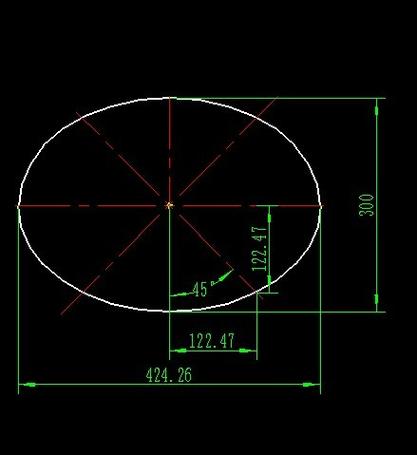
BIM技术是未来的趋势,学习、了解掌握更多BIM前言技术是大势所趋,欢迎更多BIMer加入BIM中文网大家庭(http://www.wanbim.com),一起共同探讨学习BIM技术,了解BIM应用!
相关培训